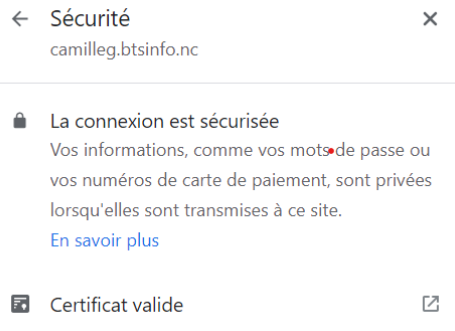Objectif : Héberger le portfolio de chaque étudiant du BTS SIO sur un serveur en multi-site
Cahier des charges
- Avoir un serveur web opérationnel
- Avoir chacun son nom de domaine
- Chaque étudiant doit avoir son site accessible par l’adresse ‘https://prénomN.btsinfo.nc’
Spécifications :
- Un serveur web opérationnel
- Des noms de domaine
- Des sites différents accessibles par chaque nom
- En https
- Tous les sites seront installés sur la même machine qui est une Debian 10
Création du nom de domaine
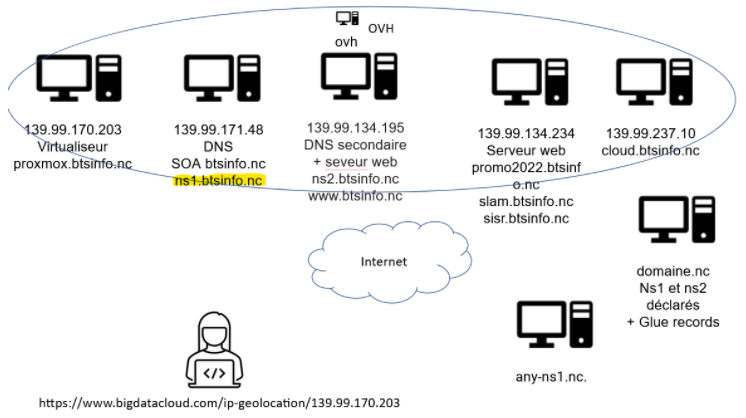
Tout d’abord, il faut se connecter a notre serveur DNS nommé NS1 avec WinSCP et Putty pour enregistré notre sous domaine donc pour ma part camilleg.
WinSCP et Putty permettent une connexion SSH (ou Secure SHell), c’est un protocole qui facilite les connexions sécurisées entre deux systèmes à l’aide d’une architecture client/serveur et permet aux utilisateurs de se connecter à distance à des systèmes hôte de serveurs.
Une fois connecter au serveur, accéder a l’interface de ligne de commande et renseigner encore une fois le mot de passe de ns1.
Maintenant, il faut accéder au fichier de zones avec la commande: sudo nano /etc/bind/zones/db.btsinfo.nc
Créer un enregistrement de type A (Cet enregistrement pointe uniquement le sous domaine www):
1ère colonne : nom de la machine (www)
2nd colonne: IN
3ème colonne: A
4ème colonne : adresse IP (139.99.134.195)
(Sans oublier de modifier la version (serial à modifier)
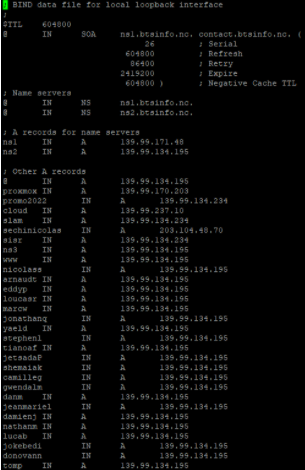
Redémarrer le programme avec : sudo systemctl restart bind9
nslookup camilleg.btsinfo.nc ns1.btsinfo.nc pour vérifier que tout a bien fonctionne.
Bon a savoir: nslookup est un programme informatique de recherche qui associe nom de domaine et adresses IP, cette commande permet donc d’interroger les serveurs DNS pour obtenir les informations définies pour un domaine déterminé.
Apres la création du nom de domaine, l’installation du site web
Tout d’abord, se connecter a ns2 avec WinSCP et Putty
Ensuite: sudo mkdir /var/www/camilleg ( mkdir est l’abréviation de make directory, ça permet de crée un répertoire)
Création de la BDD (Base De Donées)
Pour cela, entré la commande :
sudo mysql -u root -p
CREATE DATABASE camilleg_db;
Il faut maintenant crée un compte utilisateurs:
GRANT ALL ON camille_db.* TO ‘wordpress_user’@’localhost’ IDENTIFIED BY ‘password’;
FLUSH PRIVILEGES;
EXIT;
Installation de WordPress
WordPress est un système de gestion de contenus (CMS) permettant de créer son propre site assez facilement.
Pour cela nous avons suivi un tutoriel, le lien ci dessous:
How to Install WordPress Alongside LAMP on Debian 10
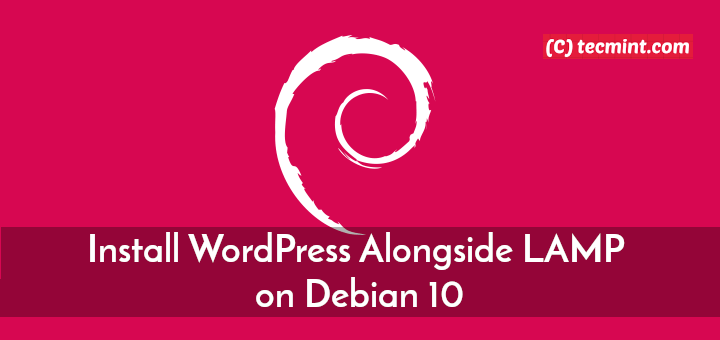
Créer un dossier dans /var/www (ici camilleg): sudo mkdir camilleg
Dans ce dossier nous installerons WordPress:
sudo curl -O https://wordpress.org/latest.tar.gz
sudo tar -xvf latest.tar.gz
sudo rm latest.tar.gz
Au cas où tu te poses la question, .tar.gz signifie « archive tar compressée par gzip ».
gzip est un outil pour compresser des fichiers, ce qui signifie réduire leur taille afin qu’ils puissent être stockés ou distribués plus facilement.
.tar signifie tarball, qui est un format de fichier informatique qui combine et compresse plusieurs fichiers.
Le logiciel est souvent disponible pour téléchargement en format .tar.gz, car le téléchargement d’une archive « tar » est beaucoup plus rapide que le téléchargement des fichiers non compressés.
Changer les permissions sur WordPress:
sudo chown -R www-data:www-data /var/www/camilleg/wordpress
sudo find /var/www/camileg/wordpress -type d -exec chmod 750 {} \;
sudo find /var/www/camilleg/wordpress -type f -exec chmod 640 {} \;
(Par ailleurs, si les permissions sont trop strictes, cela pourrait empêcher des actions légitimes. Les bons paramètres de permission assurent la sécurité et la protection du site WordPress.)
Configurer apache pour WordPress:
Dans /etc/apache2/sites-available/
Nous avons utilisé la commande « cp » afin de copier le fichier de configuration déjà existant pour n’avoir qu’à modifier les informations correspondantes à notre site:
sudo cp /etc/apache2/sites-available/000-default.conf /etc/apache2/sites-available/camilleg.conf et modifier les informations nécessaires avec sudo nano /etc/apache2/sites-available/camilleg.conf
Le site est prêt, il ne reste plus qu’à l’activer : sudo a2ensite camilleg.conf
Le site est maintenant fonctionnelle !
Passage en HTTPS (pour Hypertext Transfer Protocol Secure, désigne la version sécurisée du langage informatique http)
Comment faire ?
Se connecter en SSH à ns2
Nous avons utilisé ce tutoriel :
Installation du programme Certbot qui est un nouvel outil de l’EFF permettant de gérer les certificats SSL sur les serveurs. Il est aujourd’hui dédié aux certificats gratuits Let’s Encrypt.
sudo apt install python3-certbot-apache
Générer un certificat :
sudo certbot –apache
Lire et suivre les indications et accepter les conditions d’utilisation puis choisir le site souhaité pour installer le certificat et rediriger les requêtes vers https
Enfin, rafraichir les paramètres de apache :
sudo systemctl reload apache2
Le site est accessible en HTTPS :